
|
|
|
テーマ:パソコン(940)
カテゴリ:SSDの利用を開始
彩の国の今日は1日晴れの予報です、部屋は明るい状態です。
 ディスク0がソースでディスク1がクローンとなるSSDです 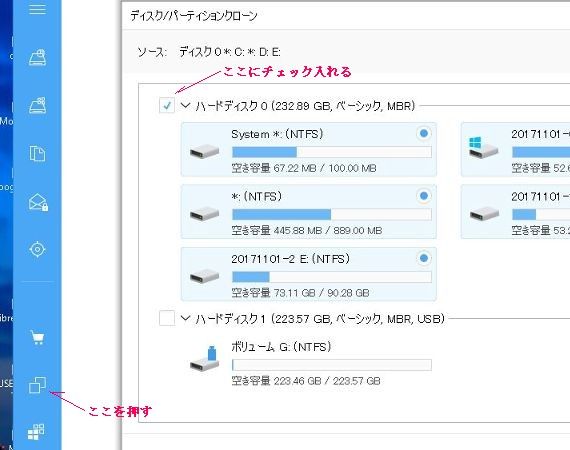 ディスク/パーティーションクローンで作ります 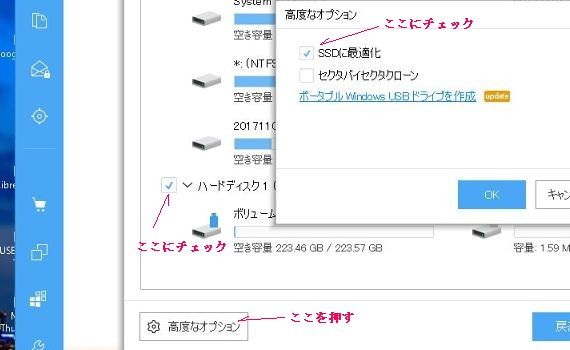 ディスク1がターゲットのクローンとなるSSDです 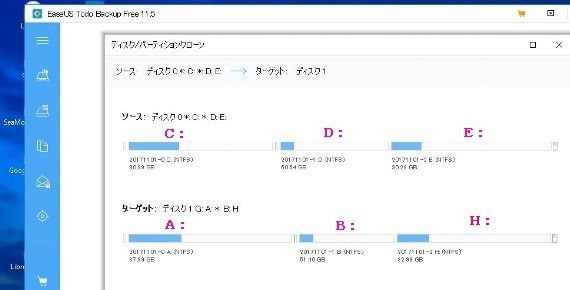 これらの設定にチェックをいれ最終確認をして実行します 今まで現用で使っていたパソコンのHDDをSSDに置き換えて、高速化をする為に今回はEaseUS Todo Backup Free 11.5を使って、HDDのクローンをSSDに作る事にしました。 操作も簡単でダウンロードして、インストールすればすぐに使えます。 今回はSSDをUSB接続しているので、ドライブ名がG:になっていますが、実際に実施する時はマザーボードに直接接続して実施する予定ですので、ドライブ名は変わると思いますが気にしなくてOKです。 手順はEaseUS Todo Backup Free 11.5を起動して、左側のクローンをクリックしてディスク/パーティーションクローンの画面でソースのハードディスク0にチェックを入れ、次へ進みます。 続いてターゲットに接続したSSDのハードディスク1にチェックを入れ、高度なオプションをクリックし、SSDに適正化にチェックを入れます。 この時ターゲットのハードディスク1の右端の編集を押すと、パーティーションサイズも変更出来ます。 次へ進むと最終確認画面になります、ターゲットのSSD側のパーティーションサイズやドライブ名は、自動的に割り当てられたままで、特に問題も無さそうなので、今回はそのまま実行で行けそうです。 ターゲットのSSD側のパーティーションのドライブ名は、空いてるドライブ名のA:やB:が割り当てられているが気にしなくて、大丈夫です。 当然ですが、こうした作業をする時は、起動しているソフトは全て終了させて下さい、画面の右下のアイコン状態のソフトも、終了出来るものは終了させて下さい。 と言う事で次会は実際に乗せ換え作業の様子を、まとめて見様と思います。 【今日の一言】 マスゴミが報道しないニュース。 【北朝鮮】相当追い込まれている様子… ➡「日本が過去の罪悪について賠償しないかぎり、我々と付き合う夢を見るべきではない」➡ ※🗾💻「冗談じゃない…勘弁してくれ」 https://www.youtube.com/watch?v=DyuCp0j_HXg 【衝撃 日本】北の国民達「失敗したって聞いてないぞ!」→北の幹部「情報統制したのに…」【海外が感動する日本の力】【日本に生まれて良かった】 https://www.youtube.com/watch?v=I9e5uw8DZ-M お気に入りの記事を「いいね!」で応援しよう
[SSDの利用を開始] カテゴリの最新記事
|